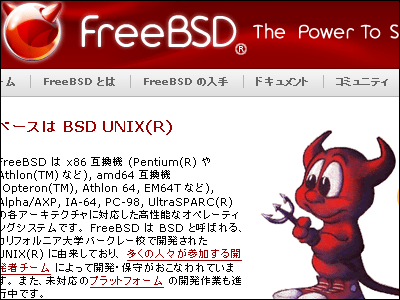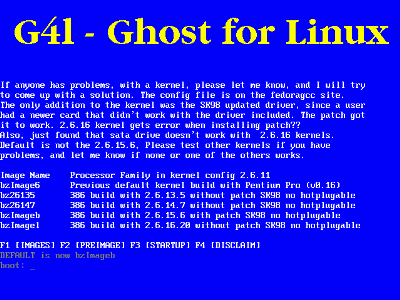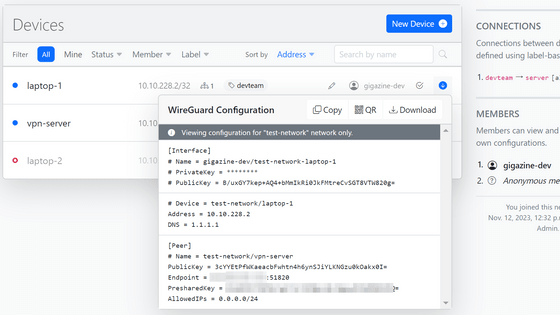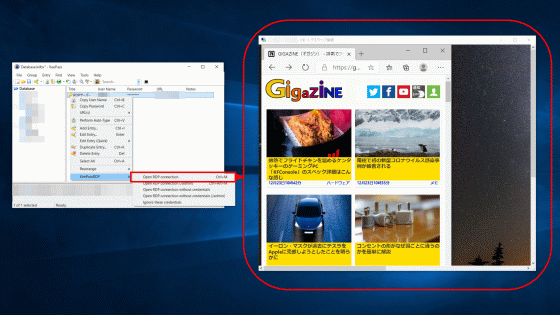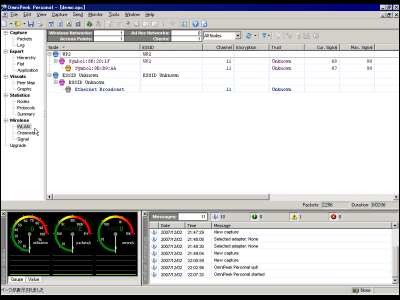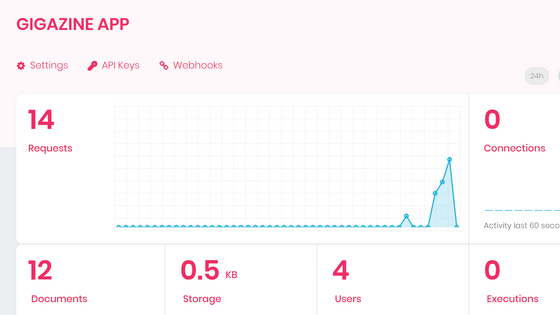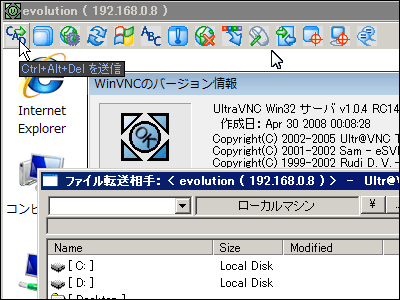パソコンを業務用途にも耐えうる高性能ブロードバンドルータにしてしまう「Vyatta」
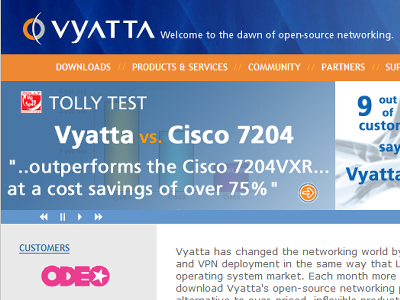
オープンソースで作られているエンタープライズ用ソフトウェアルーター「Vyatta」は最初から個人向けと言うよりは業務用途目的で開発されており、Cisco 7200よりも価格やパフォーマンスなどで10倍のアドバンテージがあると豪語、実際に第3者機関によるテストでもそのことがある程度証明されており、コストを75%削減できるとしています。
確かにそれ相応の機能があるようで、ルーター、ファイアウォール、VPNなどが可能。また、XenやVMwareの仮想ネットワーク内でも動作。オープンソースで無料版の「Community Edition」であってもコンパイル済みのバイナリの提供やバグフィックスなどは6ヶ月ごとに必ず行われると明言しており、ほかにもRedhatのような有償による手厚いサポートもちゃんと提供しています。
というわけで、実際にこのVyattaを使ってPPPoE接続のブロードバンドルーターを作ってみました。必要なものは、NIC(ネットワークカード)が2枚あるPCだけ。コマンドをぱちぱちと順に入力していけば意外とお手軽に作ることができるので、PCが余っていてなおかつ高性能のブロードバンドルーターが欲しい人にはオススメ。
「Vyatta」のインストール方法やブロードバンドルータにする設定方法の詳細は、以下から。
公式サイトは以下から。
Vyatta - Welcome to the Dawn of Open-Source Networking
http://www.vyatta.com/
1.ISOファイルをダウンロードする
まずは公式ホームページから「Vyatta」をダウンロードします。
画面上部左にあるメニュー「DOWNLOADS」をクリック
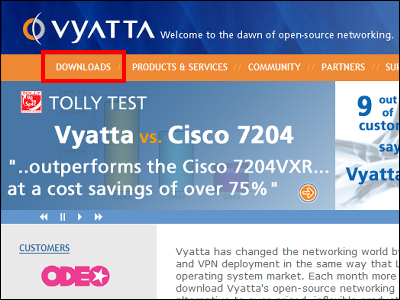
Vyatta Community Edition 4.0 (VC4)をクリック
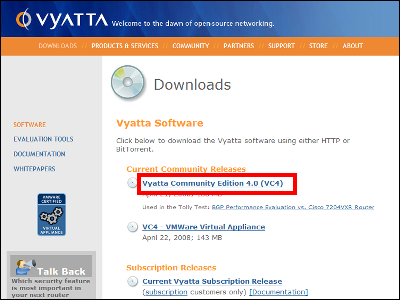
登録画面。スキップすることも可能。
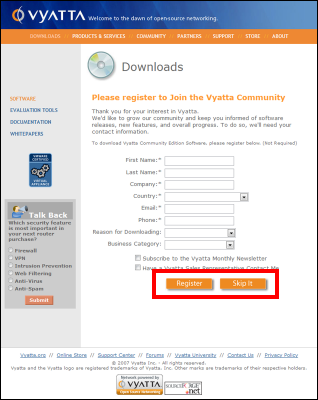
ブラウザでダウンロードする場合は「via HTTP」、BitTorrentの場合は「via BitTorrent」をクリックしてダウンロード。
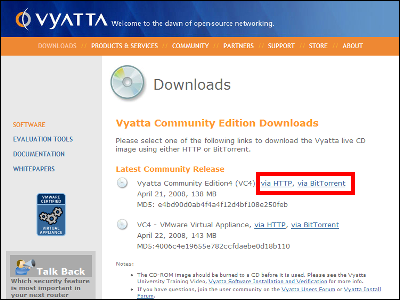
あとはダウンロードしたisoファイルをCD-Rなどに焼いてしまえば、インストールの前準備は終了です。
2.マシンにインストール
先ほど作ったCDをインストールするマシンに入れてブートします。CDを読み込むとこんな画面が見えます。
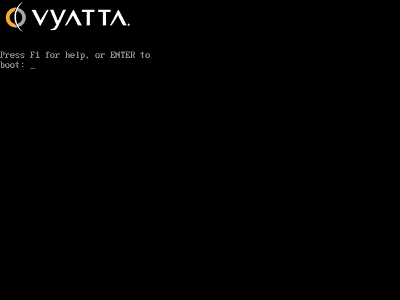
起動中
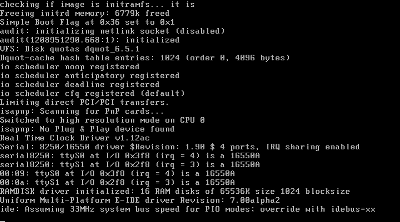
まずはログイン。デフォルトのユーザ名とパスワードは「vyatta」
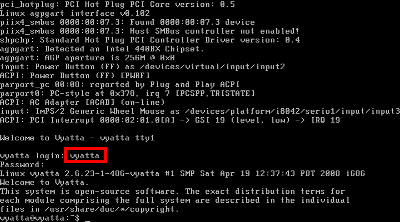
※注意点:キーボードが英語入力
ハードディスクにインストール開始
vyatta@vyatta:~$ install-system
そのままEnterキーを押す
Would you like to continue? (Yes/No) [Yes]:
Enterキーを押す
Partition (Auto/Parted/Skip) [Auto]:
Enterキーを押す
Install the image on? [sda]
「Yes」と入力し、Enterキーを押す
This will destroy all data on /dev/sda. Continue? (Yes/No) [No]: Yes
必要な分のルートパーティション容量を入力してEnterキーを押す
How big of a root partition should I create? (450MB -1074MB) [1074]MB: 512
Enterキーを押す
Which one should I copy to sda?[/opt/vyatta/etc/config/config.boot]:
Enterキーを押す
Which drive should GRUB modify the boot partition on?[sda]:
この文字が表示されたら、無事インストール完了。
Setting up grub: OK
Done!
vyatta@vyatta:~$
インストールが終わったので、CDを抜いてマシンをリブートすれば完了です。
3.各種モードについて
VyattaにはモードがOperation ModeとConfiguration Modeの2種類があります。
・Operation Mode
ログイン時のモードで設定や情報の参照などを行うモード
・Configuration Mode
設定の変更などを行うモード
Operation ModeからConfiguration Modeへ移行するには「configure」とコマンド入力すれば可能で、Configuration ModeからOperation Modeへ戻るには「exit」とコマンド入力すれば可能です。
4.SSHの設定
まずはOperation ModeからConfiguration Modeへの移行
vyatta@vyatta:~$ congifure
SSHを設定
vyatta@vyatta:~$ set service ssh
コミットする
vyatta@vyatta:~$ commit
セーブする
vyatta@vyatta:~$ save
※デフォルトのログインアカウントは、IDがvyatta、パスワードもvyattaです。
5.NIC(ネットワークカード)の設定
Configuration Modeへ移行
vyatta@vyatta:~$ congifure
eth0のIPアドレスを設定
vyatta@vyatta:~$ set interfaces ethernet eth0 address 192.168.0.1/24
コミットする
vyatta@vyatta:~$ commit
セーブする
vyatta@vyatta:~$ save
設定を確認する
vyatta@vyatta:~$ show interfaces
6.PPPoEの設定
PPPoE unitの作成
vyatta@vyatta:~$ set interfaces ethernet eth1 pppoe 0
ユーザIDの設定
vyatta@vyatta:~$ set interfaces ethernet eth1 pppoe 0 user-id XXXXXXXXXXXXX
パスワードの設定
vyatta@vyatta:~$ set interfaces ethernet eth1 pppoe 0 password XXXXXXXX
デフォルトルートの設定
vyatta@vyatta:~$ set interfaces ethernet eth1 pppoe 0 default-route auto
ネームサーバの設定
vyatta@vyatta:~$ set interfaces ethernet eth1 pppoe 0 name-server auto
固定IPがある場合はここで設定すること
vyatta@vyatta:~$ set interfaces ethernet eth1 pppoe 0 local-address XXX.XXX.XXX.XXX
ゲートウェイの設定:接続先のIPが固定の場合のみ設定
vyatta@vyatta:~$ set protocols static route 0.0.0.0/0 next-hop XXX.XXX.XXX.XXX
コミットする
vyatta@vyatta:~$ commit
セーブする
vyatta@vyatta:~$ save
7.NATの設定
・OutBound(内部から外部へ接続する方法)の設定の場合は以下の通り。
ルール1の作成
vyatta@vyatta:~$ set service nat rule 1
ルール1の設定へ移動
vyatta@vyatta:~$ edit service nat rule 1
タイプをマスカレードへ
vyatta@vyatta:~$ set type masquerade
PPPoEを使用して外部へ
vyatta@vyatta:~$ set outbound-interface pppoe0
・InBound(外部からのプロトコル:TCP、ポート:80の要求を192.168.0.2へルーティング)の場合の設定は以下の通り。
※サーバを公開しない場合は、設定する必要なし。
ルール2の作成
vyatta@vyatta:~$ set service nat rule 2
ルール2の設定へ移動
vyatta@vyatta:~$ edit service nat rule 2
タイプをディスティネーションへ
vyatta@vyatta:~$ set type destination
PPPoEからローカルネットワークへ
vyatta@vyatta:~$ set inbound-interface pppoe0
受付けるプロトコルはTCPのみ。その他追加したいプロトコルがある場合は、同じように追加する。
vyatta@vyatta:~$ set protocol tcp
受付けるポートはHTTPのみ。その他追加したいプロトコルがある場合は、同じように追加する。
vyatta@vyatta:~$ set destination port http
外からの要求は、192.168.0.131へルーティング
vyatta@vyatta:~$ set inside-address address 192.168.0.2
あとは以下のコマンドを順に入力
vyatta@vyatta:~$ top
vyatta@vyatta:~$ commit
vyatta@vyatta:~$ save
さらに必要であればDHCPサーバやNTPサーバ、FireWallなどの設定もできます。もちろん、ブローバンドルータ以外の使用も可能。詳細は、以下の公式ホームページからダウンロードできるドキュメントに書いてあります。
ドキュメントのダウンロードはここから
Documentation | Vyatta.org
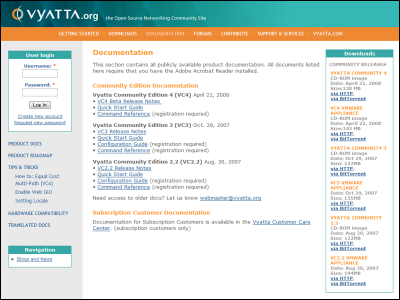
・関連記事
各種ルータの初期パスワードがわかるサイト「Default Router Passwords」 - GIGAZINE
無線LANアクセスポイントの機能を強化するファームウェア「DD-WRT」 - GIGAZINE
無線LANアクセスポイントを機能強化する無料ファームウェア「Tomato Firmware」 - GIGAZINE
USBメモリから起動してパソコンをNASに変える「FreeNAS」 - GIGAZINE
・関連コンテンツ